
- Download Restoro PC Reparatie Tool die wordt geleverd met gepatenteerde technologieën (patent beschikbaar) hier).
- Klik Start scan om Windows-problemen te vinden die pc-problemen kunnen veroorzaken.
- Klik Repareer alles om problemen op te lossen die de beveiliging en prestaties van uw computer beïnvloeden
- Restoro is gedownload door 0 lezers deze maand.
Lege ruimte op je harde schijf is belangrijk als u uw pc soepel wilt laten werken. Een van de gemakkelijkste manieren om lege ruimte te krijgen, is door gebruik te maken van Schijf opruiming, maar sommige Windows 10 gebruikers meldden dat de knop Schijfopruiming op hun pc ontbreekt.
De knop Schijfopruiming is verdwenen in Windows 10
Fix - Schijfopruimingsknop ontbreekt Windows 10
Oplossing 1 - Wijzig uw Prullenbak-instellingen
Schijfopruiming en Prullenbak zijn stevig aangesloten en als de knop Schijfopruiming ontbreekt in de eigenschappen van de harde schijf, komt dit waarschijnlijk door de instellingen van de Prullenbak. Het lijkt erop dat u de Prullenbak kunt configureren om uw bestanden permanent te verwijderen zonder ze eerst naar de Prullenbak te sturen.
Als u deze functie inschakelt, verdwijnt de knop Schijfopruiming, maar u kunt deze terugkrijgen door deze eenvoudige stappen te volgen:
- bevind zich Prullenbak op uw bureaublad en klik er met de rechtermuisknop op. Kiezen Eigendommen uit de menukaart.
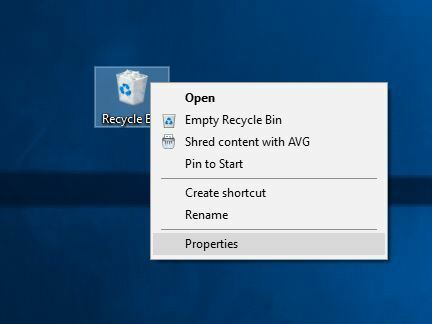
- Wanneer Eigendommen venster wordt geopend, selecteer Aangepast formaat: in Instellingen voor geselecteerde locatie sectie.
- Klik Van toepassing zijn en OK om wijzigingen op te slaan.
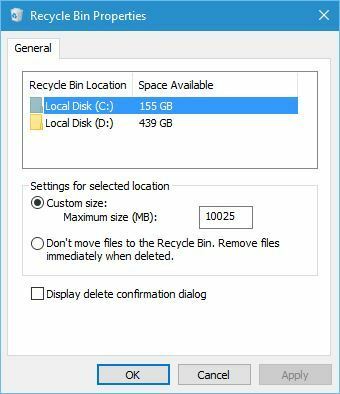
Nadat je dat hebt gedaan, zou de knop Schijfopruiming opnieuw moeten verschijnen in het gedeelte met schijfeigenschappen.
Oplossing 2 - Controleer uw register
Soms kan de knop Schijfopruiming verdwijnen als gevolg van beschadiging van het register, dus u moet uw register handmatig wijzigen. Het wijzigen van het register kan leiden tot instabiliteit van het systeem als u niet voorzichtig bent, daarom raden we u ten zeerste aan eerst een back-up van uw register te maken. Ga als volgt te werk om uw register te bewerken:
- druk op Windows-toets + R en ga naar binnen regedit. druk op Enter of klik op OK.
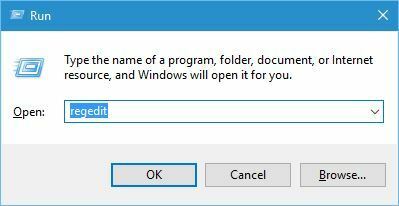
- Wanneer Register-editor wordt geopend, navigeer naar de HKEY_LOCAL_MACHINE\SOFTWARE\Microsoft\Windows\CurrentVersion\Explorer\Mijn Computer toets in het linkerdeelvenster.
- Zoeken opruimpad sleutel. Als deze sleutel niet beschikbaar is, moet u deze maken door met de rechtermuisknop te klikken op de Mijn computer sleutel en kiezen Nieuw > Sleutel. Enter opruimpad als de naam van de nieuwe sleutel.
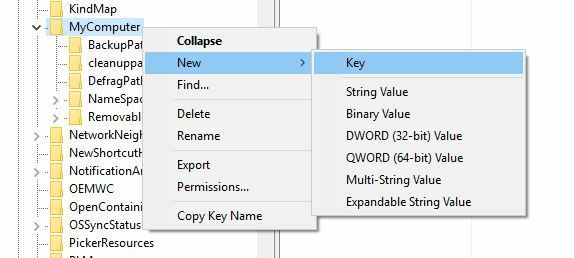
- Ga naar de opruimpad sleutel en zoek naar de (Standaard) waarde. Dubbelklik erop om de eigenschappen te openen.
- Wanneer het venster Eigenschappen wordt geopend, typt u %SystemRoot%\System32\cleanmgr.exe /D %c in Waarde data veld en klik op OK.
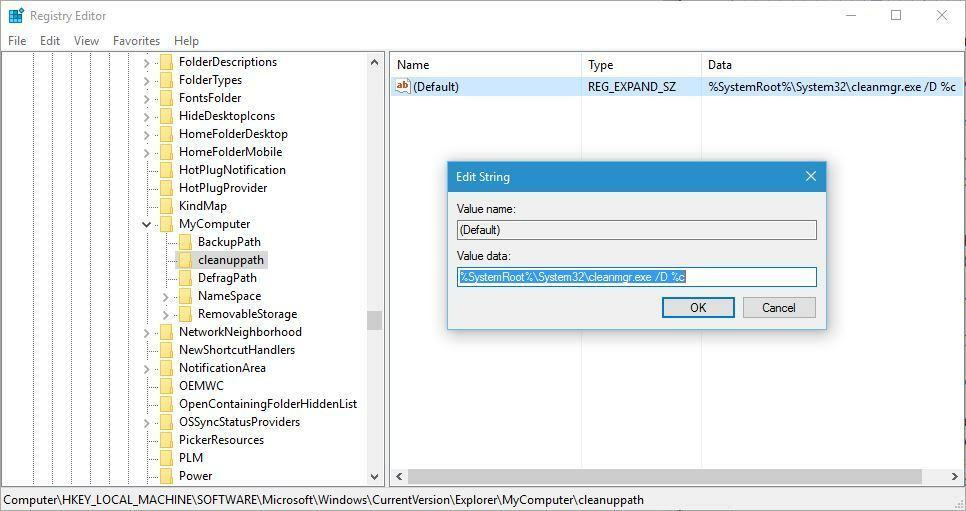
- Dichtbij Register-editor.
Nadat u deze waarde in uw register hebt gewijzigd, zou de knop Schijfopruiming opnieuw moeten verschijnen.
- LEES OOK: Oplossing: Windows 10 kan niet op deze schijf worden geïnstalleerd
Oplossing 3 - Verwijder Undelete-software
Gebruikers meldden dat deze fout begon op te treden na het installeren van Undelete Professional Edition-software. Deze tool is ontworpen om uw Prullenbak te verwijderen en te vervangen door een eigen Prullenbak waarmee gebruikers hun verwijderde bestanden kunnen herstellen.
Voer een systeemscan uit om mogelijke fouten te ontdekken

Download herstel
PC-reparatietool

Klik Start scan om Windows-problemen te vinden.

Klik Repareer alles om problemen met gepatenteerde technologieën op te lossen.
Voer een pc-scan uit met Restoro Repair Tool om fouten te vinden die beveiligingsproblemen en vertragingen veroorzaken. Nadat de scan is voltooid, vervangt het reparatieproces beschadigde bestanden door nieuwe Windows-bestanden en -componenten.
Hoewel dit ongelooflijk handig klinkt, kan deze toepassing de Schijfopruiming verstoren en ervoor zorgen dat de knop Schijfopruiming verdwijnt. Als u dit probleem op uw pc ondervindt, raden we u aan de Undelete-software te verwijderen om de originele Prullenbak en Schijfopruiming-knop te herstellen.
Houd er rekening mee dat andere tools die uw Prullenbak vervangen deze fout ook kunnen veroorzaken, dus zorg ervoor dat u ze verwijdert.
Oplossing 4 - Schakel Gebruikersaccountbeheer in
Gebruikersaccount controle is een handige functie die u op de hoogte stelt wanneer u of een toepassing een systeemwijziging probeert aan te brengen waarvoor: beheerder voorrechten. Hoewel de functie Gebruikersaccountbeheer handig is, kan het soms vervelend zijn en veel gebruikers kiezen ervoor om deze functie uit te schakelen.
Het lijkt erop dat het uitschakelen van deze functie voor sommige gebruikers ook de knop Schijfopruiming uitschakelt. Om dit probleem op te lossen, moet u Gebruikersaccountbeheer weer inschakelen door deze stappen te volgen:
- druk op Windows-toets + S en ga naar binnen gebruikersaccounts. Selecteer Gebruikersaccounts uit de menukaart.
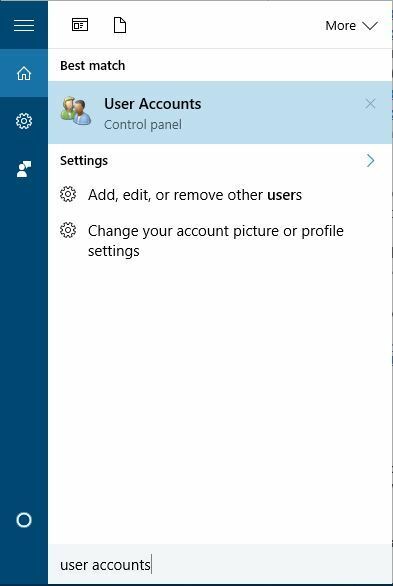
- Wanneer Gebruikersaccounts venster wordt geopend, selecteer Instellingen voor gebruikersaccountbeheer wijzigen keuze.
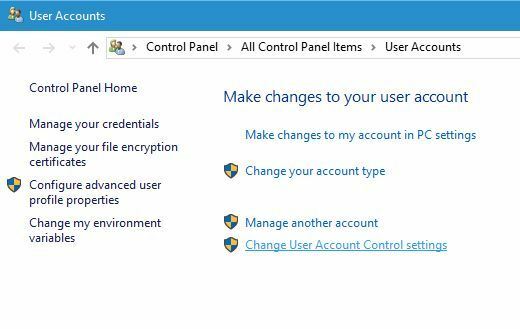
- Verplaats de schuifregelaar omhoog. Je kunt het zelfs instellen op Altijd informeren als u maximale beveiliging wilt, maar u kunt ook een standaardinstelling gebruiken. Klik OK om wijzigingen op te slaan.
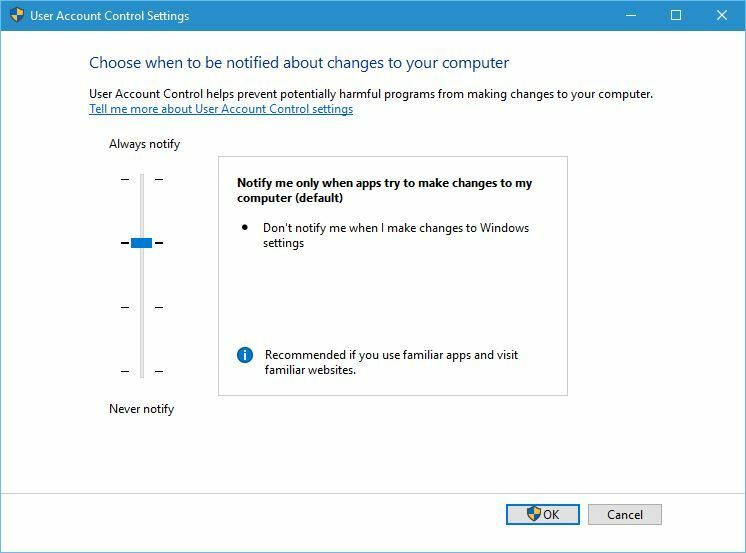
- Herstarten uw pc.
Nadat uw pc opnieuw is opgestart, wordt Gebruikersaccountbeheer ingeschakeld en zou de knop Schijfopruiming opnieuw moeten verschijnen.
Oplossing 5 - Start Schijfopruiming handmatig
Als geen van deze oplossingen werkt, kunt u Schijfopruiming altijd handmatig starten. Volg hiervoor deze stappen:
- druk op Windows-toets + R om het dialoogvenster Uitvoeren te openen en in te voeren cleanmgr.exe. druk op Enter of klik op OK.
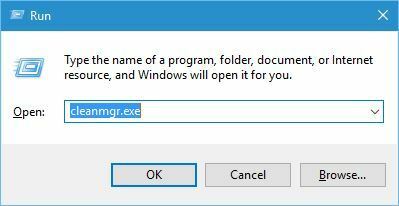
-
Schijf opruiming hulpprogramma wordt nu gestart.
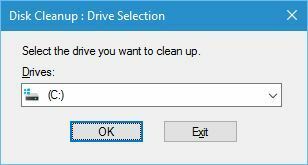
Een andere manier om Schijfopruiming te starten, is door de Zoeken bar. Volg hiervoor deze stappen:
- druk op Windows-toets + S.
- Enter schijf opruiming en selecteer Schijf opruiming uit de menukaart.
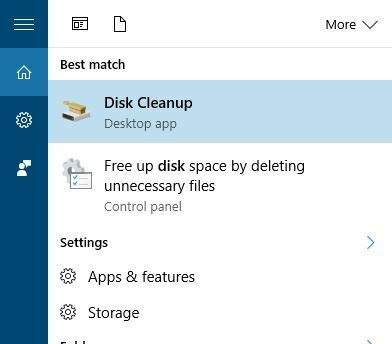
De ontbrekende knop Schijfopruiming kan een klein probleem zijn, maar u kunt dit eenvoudig oplossen door een van onze oplossingen te gebruiken. Als geen van onze oplossingen voor u werkt, kunt u Schijfopruiming altijd handmatig starten.
LEES OOK:
- Wij antwoorden: Wat is schijfkopie en hoe gebruik je het?
- Oplossing: Windows 10 Jubileumupdate veroorzaakt 100% schijfgebruik
- Oplossing: onvoldoende schijfruimte voor jubileumupdate
- Wat te doen als het schijfgebruik langdurig op 100% blijft?
- Oplossing: Schijfdefragmentatie werkt niet in Windows 10
 Nog steeds problemen?Repareer ze met deze tool:
Nog steeds problemen?Repareer ze met deze tool:
- Download deze pc-reparatietool goed beoordeeld op TrustPilot.com (download begint op deze pagina).
- Klik Start scan om Windows-problemen te vinden die pc-problemen kunnen veroorzaken.
- Klik Repareer alles om problemen met gepatenteerde technologieën op te lossen (Exclusieve korting voor onze lezers).
Restoro is gedownload door 0 lezers deze maand.
![Verwijder de map Windows.old op Windows 10 [HOE]](/f/358a8c80f2349474ece602d3860d487e.jpg?width=300&height=460)

![[Opgelost] Schijfopruiming werkt niet / crasht op Windows 10](/f/7707648d6bc9469d845d6f1788dc1ce9.jpg?width=300&height=460)